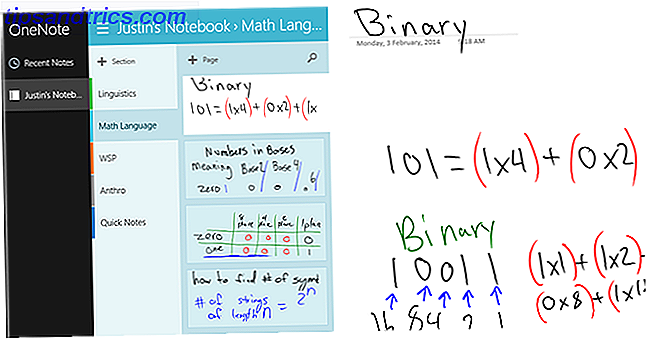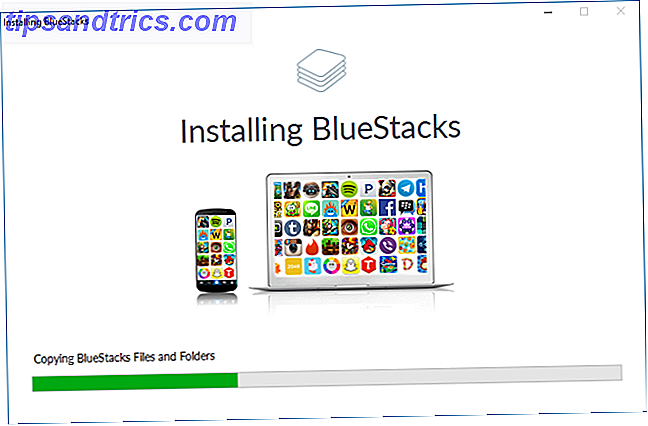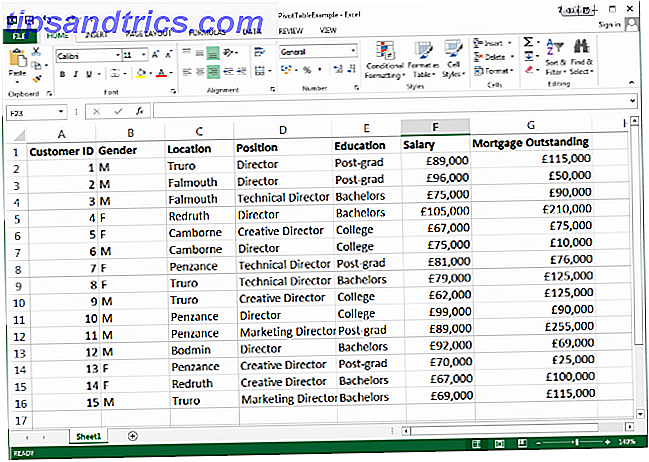Si vous êtes un bricoleur d'ordinateur (puisque vous êtes ici, il y a de bonnes chances que vous l'êtes), vous êtes probablement familier avec la vue redoutée suivante: Vous avez terminé un de vos projets, et vous venez de redémarrer. Vous êtes accueilli avec un écran noir avec les mots en minuscules lettres blanches, "Table de partition invalide! "C'est redouté parce que c'est aussi loin que votre machine va l'avoir au démarrage.
Jetons un coup d'oeil à exactement ce qu'est une table de partition et pourquoi il est important de faire attention lors de la reconfiguration des disques de votre ordinateur.
Tout sur les disques durs
Pour aider à comprendre les partitions, il est utile de comprendre le support: le disque dur.
L'anatomie d'un disque dur
La manipulation des disques est basée sur la construction originale des disques durs . (Bien que les SSD modernes ne soient pas construits de cette façon, ils partagent le même formatage.) Ces disques consistaient en un ou plusieurs plateaux de matériau magnétique. Les plateaux tournent sur un bras (ce qui n'est pas sans rappeler le bras d'aiguille d'un tourne-disque), qui se déplace également d'avant en arrière sur le rayon du disque. Le bras lit non seulement les disques, mais magnétise aussi (écrit des données).
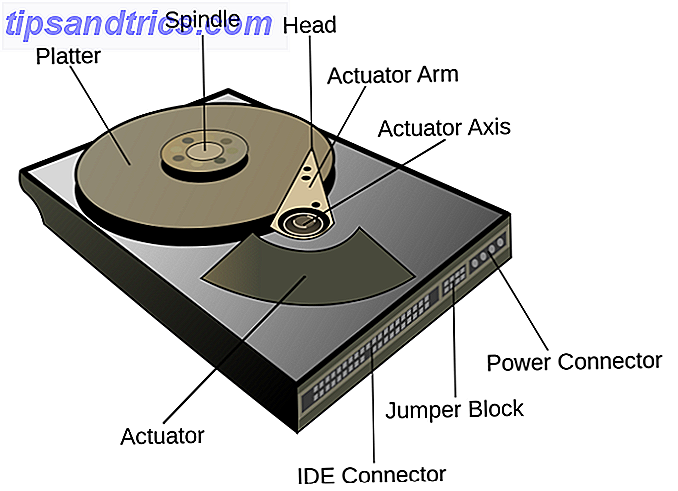
Enregistrement de données sur des disques durs
Les plateaux circulaires des disques durs sont divisés en pistes, ou les régions circulaires autour du disque. Quand un lecteur a plus d'un plateau, ils sont également appelés cylindres, car ils sont en trois dimensions. Les secteurs sont les segments d'une piste circulaire, chaque secteur détenant un certain nombre d'octets de données (à l'origine 512, plus récemment 4 096). Cet article précédent Quels sont les mauvais secteurs et comment pouvez-vous les corriger? [Partie 1] Quels sont les mauvais secteurs et comment pouvez-vous les corriger? [Partie 1] Quels sont ces secteurs défectueux? Est-ce un signe que votre voiture va mordre la poussière? Ces secteurs peuvent-ils être réparés? Read More contient de nombreux détails sur la façon dont les données sont réellement sauvegardées (les secteurs sont étiquetés "B" dans l'image ci-dessous).

Mais pour notre objectif actuel, il suffit de savoir que les fichiers sont répartis dans ces secteurs. Lorsque vous enregistrez un fichier, votre système d'exploitation commence à écrire ses données sur le disque dur un secteur à la fois jusqu'à ce qu'il soit complètement stocké. Lorsque vous ouvrirez le fichier plus tard, le bras lira ces secteurs un à la fois jusqu'à ce que le fichier soit à nouveau chargé. Si les secteurs sont situés ensemble, ils comprennent un bloc. Ce sont ces blocs que Windows essaie de réorganiser lors de la défragmentation 3 Excellent Utilitaires Defrag & Pourquoi vous avez encore besoin de défragmenter en 2012 3 Excellents Utilitaires Defrag & Pourquoi vous avez encore besoin de défragmenter en 2012 L'accès aux fichiers du disque dur est une limitation de vitesse étape dans l'exploitation d'un ordinateur. Les disques durs utilisés pour être un goulot d'étranglement majeur et la fragmentation des données les ont encore ralenti. Avec le ... Lire la suite a lieu, de sorte que les secteurs liés au même fichier sont proches.
Formatage d'un disque dur
Mais lorsque votre système d'exploitation accède aux secteurs d'un disque, tout ce qu'il voit est un et un zéros. Vous devez laisser le système d'exploitation savoir comment interpréter ces fichiers et dossiers.
Chaque système d'exploitation stocke les données sur un disque dur à sa manière - ce format est appelé un système de fichiers . Par exemple, le système de fichiers Windows d'origine utilisé Tables d'allocation de fichiers Comment reformater votre lecteur FAT32 en NTFS - Et les avantages de le faire Comment reformater votre lecteur FAT32 en NTFS - Et les avantages de le faire Vous ne le savez pas, mais en choisissant le bon système de fichiers pour vos disques est en fait assez important. Bien que l'idée principale de tous les systèmes de fichiers soit la même, il y a de nombreux avantages et inconvénients sur chaque ... Lire la suite (FAT) pour stocker des informations sur tous les répertoires et fichiers sur le disque. Ces informations se trouvaient au début des secteurs du disque dur, et si elles étaient corrompues de quelque façon que ce soit vous ne seriez pas en mesure d'accéder à vos données (sans aide). En revanche, le système de fichiers Linux ext3 utilise peu de résumés des secteurs contenant des données de fichier appelées inodes, qui sont réparties sur le disque. Si la liste de ces inodes est endommagée, un utilisateur peut exécuter un utilitaire pour la reconstruire (puisque les inodes existent toujours).
Les systèmes de fichiers s'appliquent aux partitions de disque . Dans le passé, les disques ne comportaient qu'une seule partition, mais de nos jours, ils en contiennent plus. Ces partitions supplémentaires peuvent, par exemple, contenir l'image de récupération du fabricant 4 façons de réinitialiser Windows 10 et réinstaller à partir de zéro 4 façons de réinitialiser Windows 10 et réinstaller à partir de zéro Windows 10 est toujours Windows, ce qui signifie qu'il faudra un nouveau départ chaque fois dans un tandis que. Nous vous montrons comment vous pouvez obtenir une nouvelle installation de Windows 10 avec le moins d'effort possible. Lire la suite pour la machine. L'image ci-dessous montre un disque dur avec plusieurs partitions de types différents.

Types de tables de partition
La table de partition décrit ensuite comment les zéros et les uns sont divisés en partitions, et quels systèmes de fichiers les partitions utilisent. Armé de cette information, le système d'exploitation peut interpréter correctement les secteurs du disque, comprendre lesquels contiennent vos fichiers, et les lire afin que vous puissiez admirer les selfies de votre chat. Sans cette information, au démarrage, le bootloader regardera plusieurs millions de bits, sans savoir où se trouve le système d'exploitation. Et un bootloader n'a pas l'habitude de regarder autour de lui. Il va simplement abandonner avec un message court et grincheux.
Votre machine aura probablement déjà l'un des types de table de partition suivants:
- GPT (table de partition GUID)
- MBR (enregistrement de démarrage principal)
- APM (Apple Partition Map)
- BSD Disklabels
Quel est le point de cet article alors, si une table de partition est déjà là? Eh bien, il y a des moments où vous aurez besoin de modifier les entrées dans la table de partition, ou même les supprimer et recommencer.
Quand modifiez-vous les partitions et / ou les tables de partition?
Il est déconseillé de faire le ménage avec les tables de partition de vos disques, sauf si vous avez vraiment besoin de le faire. Parce que chaque fois que vous le faites, il y a une chance que ça se passe mal. Les sections suivantes décrivent des cas où vous pourriez le changer sans même vous en rendre compte.
Vous installez un autre système d'exploitation
Si vous êtes un fan de Linux, quel que soit le système d'exploitation fourni avec votre nouvelle machine, vous l'essuierez. Et quand vous faites cela, le programme d'installation vous demandera quelle partition vous voulez utiliser. Il va changer l'ID de la partition que vous sélectionnez pour Linux, en mettant à jour la table de partition. Maintenant, la prochaine fois que la machine démarre, elle cherchera un noyau Linux pour passer le contrôle.
Vous redimensionnez ou modifiez une partition existante
Vous modifierez également la table de partition si vous redimensionnez, renommez ou reformatez l'une des partitions du système. Même si vous modifiez uniquement le nom (étiquette) d'une partition comme indiqué dans l'image ci-dessous, vous écrivez toujours des informations dans la table de partition. Et par conséquent vous courez le risque que cette mise à jour de table de partition tourne mal, vous laissant échoué.

Vous restaurez une copie de clonage de votre disque
Si vous utilisez un outil de clonage de disque Comment cloner votre disque dur Comment cloner votre disque dur Copiez l'intégralité d'un disque dur à un autre. C'est ce qu'on appelle le clonage, et c'est un processus important si vous voulez remplacer ou mettre à niveau le disque dur principal de votre ordinateur. Le clonage n'est pas le même ... Lisez plus pour sauvegarder votre machine, vous pouvez écrire des partitions directement sur le disque dur (plutôt que de synchroniser ou de copier les fichiers un par un). Dans ce cas, il est important de s'assurer que la partition correspond à ce qui se trouve dans la table de partition. Vous n'aurez généralement pas de problème si vous clonez le lecteur entier, car cela inclura la table de partition. Toutefois, si vous ne clonez que des partitions individuelles, il est possible que lors de la restauration, vous écrivez une partition qui ne correspond pas à la taille ou au système de fichiers répertoriés dans la table de partition.
Comment éviter les problèmes de table de partition
Le moyen le plus simple d'éviter ces problèmes consiste à cloner le disque entier lorsque vous effectuez une sauvegarde. Vous effectuez des sauvegardes régulières, n'est-ce pas? Ensuite, lorsque vous restaurez, vous retournez votre disque, petit à petit, exactement comme avant.

Mais peut-être avez-vous besoin d'optimiser vos sauvegardes? 6 Applications et astuces pour optimiser vos sauvegardes système Linux 6 Applications et astuces pour optimiser vos sauvegardes système Linux Vous êtes préoccupé par la sauvegarde des données sous Linux? Vous êtes inquiet à propos de l'utilisation de dd, ou vous voulez simplement rendre les choses aussi simples que possible? Ces conseils vous aideront à faire des sauvegardes simples qui ne consomment pas de stockage. Lire la suite (par exemple parce que vous n'avez pas l'espace pour cloner le lecteur entier). Dans ce cas, assurez-vous de faire une sauvegarde de la table de partition. Ceci est généralement une option dans les programmes de clonage (l'image ci-dessus montre un MBR sauvegardé créé à l'aide de Clonezilla Clonezilla - Clonezilla logiciel de clonage de disque dur avancé gratuit - logiciel de clonage de disque dur avancé gratuit Lire la suite). C'est un peu moins fiable que de cloner tout le lecteur. Il n'y a rien qui empêche quelqu'un de jouer avec la configuration du disque en attendant.
Une autre option consiste à concevoir vos sauvegardes afin qu'elles ne dépendent pas de partitions exactes. Au lieu de cela, trouvez un moyen de sauvegarder chaque élément de votre système (système d'exploitation, programmes, données, configs) individuellement. Vous pouvez ensuite les restaurer sur un système avec un schéma de partition différent. Par exemple, supposons que vous avez un système Windows. Le système d'exploitation et les programmes se trouvent sur le lecteur C: et vos données personnelles sur le lecteur D: (deux partitions distinctes). Si vous finissez par devoir restaurer ultérieurement le lecteur C: d'une nouvelle machine, vous êtes toujours OK. Au moins toutes vos données sont intactes.
Méfiez-vous de la table de partition
Une table de partition est une créature sensible. Avant d'entreprendre l'une des activités ci-dessus, assurez-vous d'avoir une sauvegarde. Deux types différents sont encore meilleurs (par exemple, une copie clonée du disque, avec des sauvegardes individuelles de vos programmes, paramètres et fichiers). Une petite erreur peut laisser votre système dans un état non amorçable, avec peu d'espoir de récupérer vos données.
Avez-vous déjà vu l'une des erreurs énumérées ci-dessus? Ou peut-être avez-vous une stratégie de sauvegarde solide? Faites-nous savoir votre expérience piétinement (ou non) de votre table de partition dans les commentaires ci-dessous!